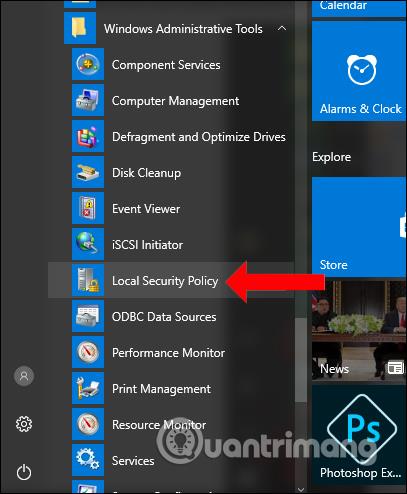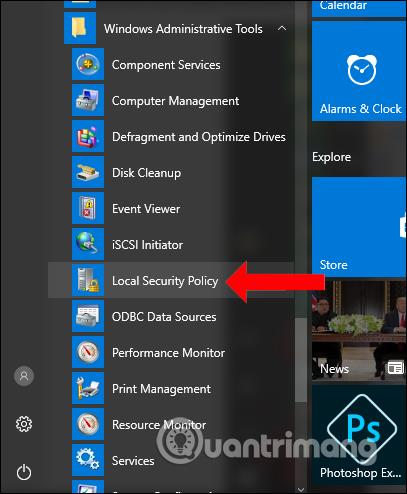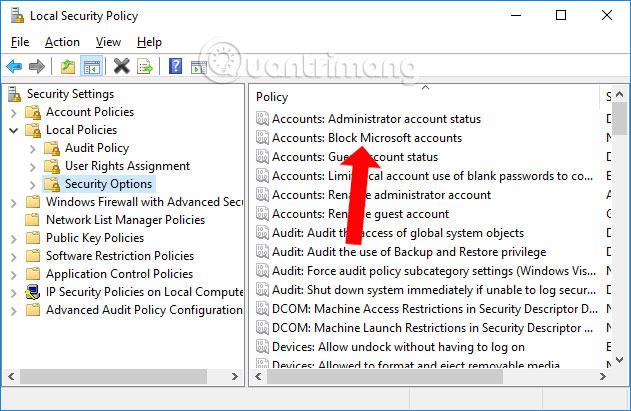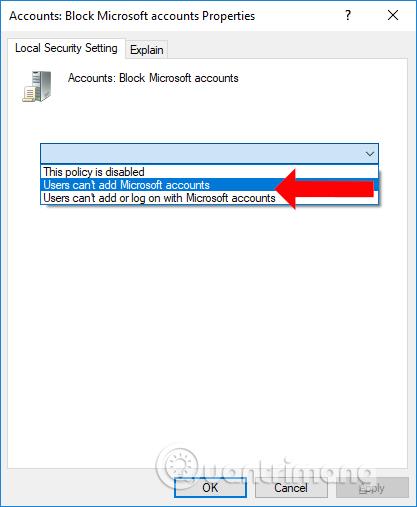A Windows 10 rendszeren lévő felhasználói fiókkal számos testreszabási lehetőség áll rendelkezésére személyes Microsoft-fiókjának kezeléséhez. A felhasználók több Microsoft-fiókba is bejelentkezhetnek, és oda-vissza kezelhetik a fiókokat. Megosztott számítógép esetén azonban korlátoznia kell a bejelentkezést több fiókra, és ez megakadályozhatja, hogy mások bejelentkezzenek további Microsoft-fiókokba. Így mások többé nem tudnak bejelentkezni a fiókjukba a számítógépen. Az alábbi cikk bemutatja, hogyan blokkolhatja a Microsoft-fiókok hozzáadását a Windows 10 rendszerhez.
Útmutató a további Microsoft Windows 10 fiókok blokkolásához
1. lépés:
Kattintson a Start gombra , majd a Windows rendszergazdai eszközök elemre , majd válassza a Helyi biztonsági házirend lehetőséget .
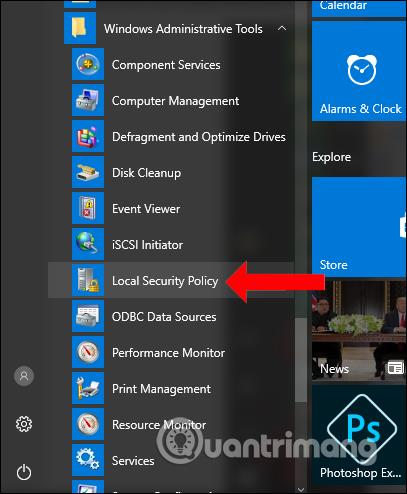
2. lépés:
A Helyi biztonsági házirend felületen kattintson a Helyi házirendek > Biztonsági beállítások elemre a bal oldali listában.
Ezután jobbra nézve keresse meg a Fiókok sort: Microsoft-fiókok blokkolása .
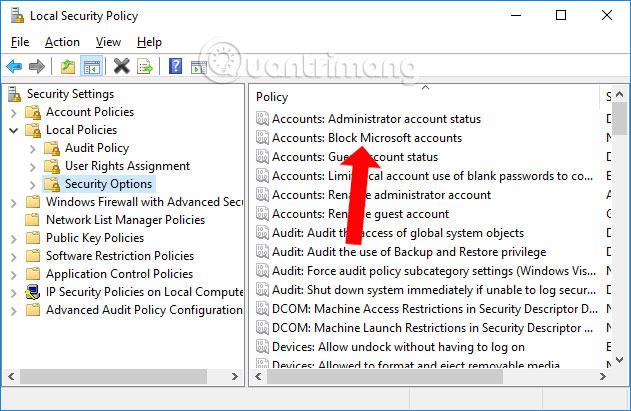
3. lépés:
Megjelenik a beállítási párbeszédpanel. 2 lehetőség lesz, amire figyelned kell a különböző tartalomnál.
- A felhasználók nem adhatnak hozzá Microsoft-fiókokat: A felhasználók nem adhatnak hozzá Microsoft-fiókokat.
- A felhasználók nem adhatnak hozzá vagy jelentkezhetnek be Microsoft-fiókokkal: A felhasználók nem adhatnak hozzá Microsoft-fiókokat, illetve nem jelentkezhetnek be velük.
Ha meg szeretné akadályozni, hogy mások bejelentkezzenek a Microsoft-fiókokba a Windows 10 rendszerben, jelölje be a Felhasználók nem tudnak hozzáadni Microsoft-fiókokat jelölőnégyzetet , majd a mentéshez kattintson az Alkalmaz gombra.
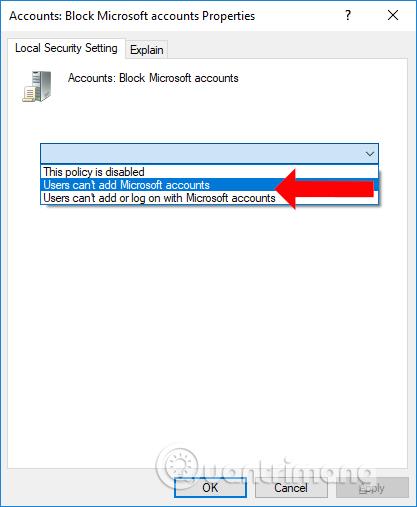
Ha a Felhasználók nem adhatnak hozzá Microsoft-fiókot lehetőséget, a következő jogokkal rendelkezünk:
- A régi MS-fiók használata közben ne adjon hozzá új Microsoft (MS) fiókot a számítógépéhez.
- Helyi fiók nem vihető át MS-fiókba.
- A felhasználók nem tudják összekapcsolni a szervezetben jelenleg használt fiókot egy MS-fiókkal.
A felhasználók nem tudnak hozzáadni vagy bejelentkezni Microsoft-fiókokkal opcióval a következő szolgáltatásokkal fog rendelkezni:
- Akadályozza meg, hogy új Microsoft-fiókot adjon hozzá a számítógépéhez, miközben régi Microsoft-fiókot használ.
- Helyi fiók nem vihető át Microsoft-fiókba.
- A szervezetben jelenleg használt fiók nem csatlakoztatható Microsoft-fiókhoz.
- A Microsoft-fiók meglévő felhasználói nem tudnak majd bejelentkezni a Windowsba.
- A rendszergazdák (Microsoft-fiókkal rendelkező felhasználók) nem tudnak bejelentkezni a Windows 10 rendszerbe.
Abban az esetben is, ha nem tud Microsoft-fiókot hozzáadni a Windows 10 rendszerhez, ellenőrizze a fenti módszert. Lehetséges, hogy a felhasználó véletlenül engedélyezte a bejelentkezést nem engedélyező módot, vagy hozzáadott egy Microsoft-fiókot a Windows 10 rendszerhez.
Többet látni:
Sok sikert kívánok!